توصيل جهاز تحكم PS4 بالكومبيوتر – هناك عدة طرق لتوصيل وحدة تحكم PS4 بجهاز الكمبيوتر الخاص بك ، وفي هذه المقالة من مدونة عربي تك التقنية سوف نشرح لك عنها جميعها ! يمكنك فعل ذلك عبر البلوتوث أو عبر كابل USB ، كما سنشرح لك كيف يمكنك استخدم وحدة تحكم PS4 كوحدة تحكم Xinput / Xbox وكيف تقوم من جهاز الكومبيوتر الخاص بك بتشغيل PS4 Controller على Steam .
كل ما تريد معرفته عن توصيل جهاز تحكم PS4 بالكومبيوتر :
تابع معي خطوة بخطوة وستتمكن من تحقيق ذلك بسهولة !
الطريقة الأولى: قم بتوصيل وحدة تحكم PS4 عبر البلوتوث
انقر على قائمة ابدأ ، واكتب bluetooth ، ثم حدد “إعدادات Bluetooth”.
في النافذة الجديدة ، تأكد من ضبط البلوتوث على “تشغيل”.
أوقف تشغيل وحدة التحكم الخاصة بك ، ثم اضغط بشكل مستمر على أزرار “Share” و “PS” على DualShock 4 حتى يبدأ شريط الإضاءة بالوميض.
يجب أن تظهر وحدة التحكم الخاصة بك في نافذة “إدارة أجهزة Bluetooth” على جهاز الكمبيوتر الخاص بك باسم “وحدة تحكم لاسلكية”. انقر على “إقران” ، ثم أدخل رمز مرور من اختيارك وانقر على التالي.
أصبحت وحدة التحكم الخاصة بك متصلة الآن ، ويمكنك لعب أي لعبة تدعم وحدة تحكم PS4 (مثل لعبة Rocket League الممتازة) بالإضافة إلى أي ألعاب قد تشغلها على برامج محاكاة. تجدر الإشارة إلى أن الغالبية العظمى من ألعاب Steam المتوافقة مع وحدة التحكم متوافقة فقط مع وحدات تحكم Xbox.
الطريقة الثانية: قم بتوصيل وحدة تحكم PS4 عبر كابل USB
إذا لم يكن لديك Bluetooth ، فقم بتوصيل وحدة تحكم PS4 بجهاز الكمبيوتر باستخدام كابل micro-USB ، وستحصل على ما تريد !.
استخدم وحدة تحكم PS4 كوحدة تحكم Xinput / Xbox
أصبح حل هذه المشكلة أسهل من ذي قبل، مع أن هناك العديد من الألعاب التي تدعم وحدات تحكم Xbox ولكن ليس وحدات تحكم PS4 (خاصة مع الألعاب خارج Steam). لتحسين توافق وحدة تحكم PS4 الخاصة بك ، قم بتسجيلها كوحدة تحكم Xinput ، مما سيجعل الويندوز يقرأها على أنها وحدة تحكم Xbox.
أفضل أداة لذلك هي DS4Windows ، وهو تطبيق مفتوح المصدر يتيح لك إعادة برمجة وحدة تحكم PS4 الخاصة بك لتصبح كوحدة تحكم Xinput.
بمجرد توصيل وحدة تحكم PS4 الخاصة بك عبر Bluetooth أو USB ، افتح DS4Windows ، وسوف تقوم هذه الأداة تلقائياً بتحويل وحدة تحكم PS4 إلى وحدة تحكم Xinput.
هناك أشياء ممتعة للتلاعب بها في DS4Windows ، مثل استخدام لوحة التتبع PS4 كماوس على جهاز الكمبيوتر الخاص بك ، وتغيير ألوان إضاءة وحدة التحكم ، وجعلها تومض عندما يكون لديك بطارية منخفضة وما إلى ذلك. استمتع بهذه الإعدادات. إنها أداة رائعة!
استخدم PS4 Controller على Steam
الآن باتت وحدة تحكم PS4 الخاصة بك مسجلة على نظام التشغيل Windows ، وبقي أن يتعرف Steam على ذلك.
افتح Steam ، والذي سيحول تلقائياً وحدة تحكم PS4 الخاصة بك للعمل مع ألعابك ، حتى لو كانت مصممة للعمل مع وحدات تحكم Xbox.
يمكنك أيضًا استخدام وحدة التحكم PS4 مع الألعاب التي لا تدعم لوحات الألعاب رسمياً. للقيام بذلك ، افتح وضع الصورة الكبيرة (رمز لوحة الألعاب في أعلى يمين نافذة Steam) ، وانتقل إلى “الإعدادات -> إعدادات جهاز التحكم” وقم بتشغيل “دعم تكوين PS4”.
في وضع الصورة الكبيرة ، حدد لعبة في مكتبتك لا تدعم وحدات التحكم ، وانتقل إلى “إدارة اللعبة” في الجزء الأيمن ، ثم “تكوين وحدة التحكم”. هنا ستتمكن من إعداد عناصر تحكم PS4 مخصصة للعبة لوحة المفاتيح والماوس. قم بالتمرير على جلسات لوحة الألعاب ذات الشاشة الكبيرة لـ Civilization أو Elder Scrolls III: Morrowind!
وهذا كل شيء! أنت الآن تستخدم أفضل لوحة ألعاب في العالم على أفضل منصة ألعاب في العالم. إستمتع !
أكتب لي في التعليقات: هل واجهت أية مشكلة خلال هذه العملية؟ وهل لديك نصائح تسديها للأصدقاء القراء وتسهل عليهم اللعب عبر حواسيبهم ؟
إقرأ أيضاً: ألعاب بلايستيشن 5 : هذه هي أحدث ألعاب PS5 وأكثرها روعة !


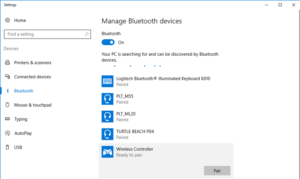
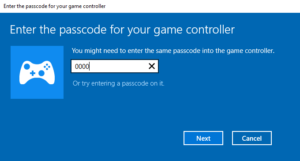
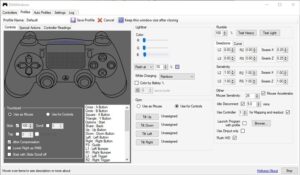
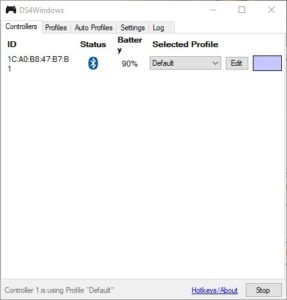
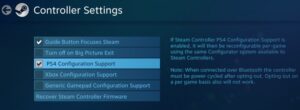










أكتب تعليقك ورأيك